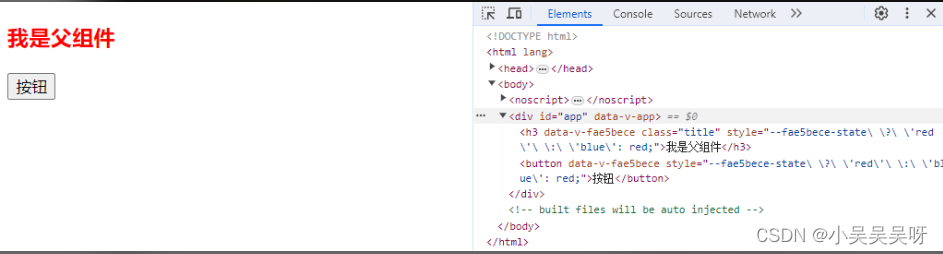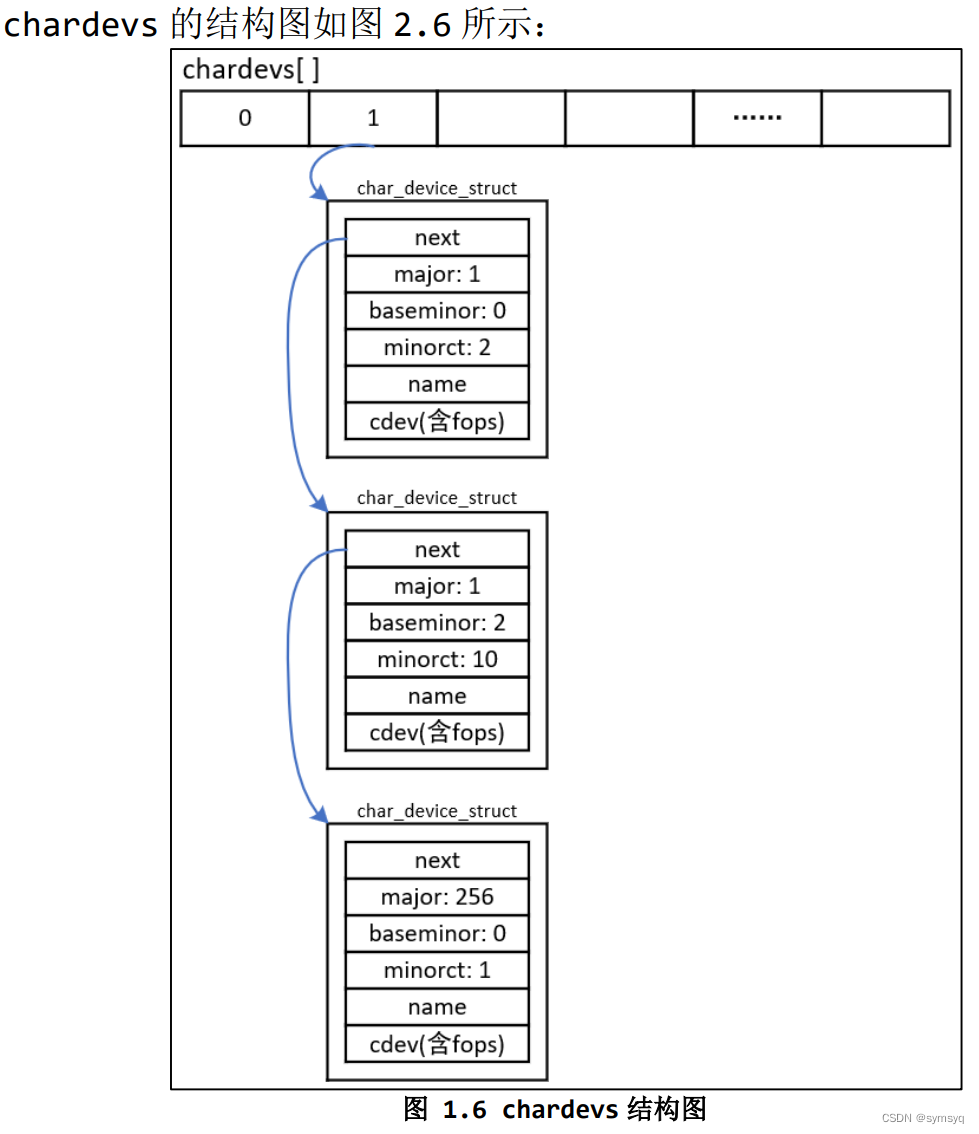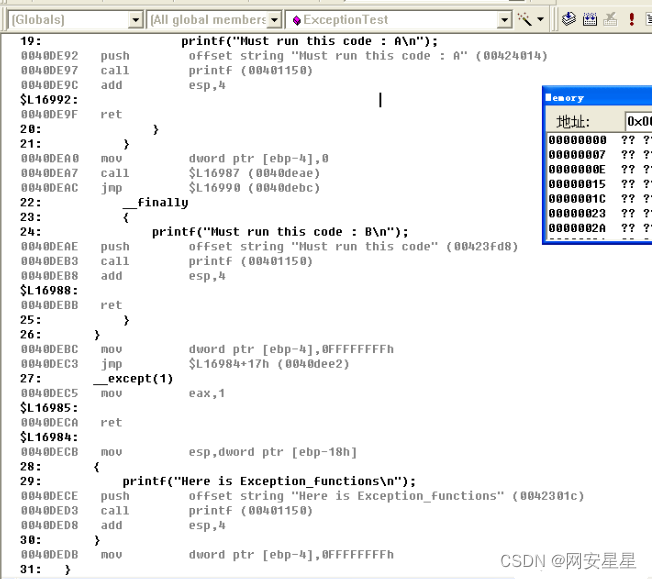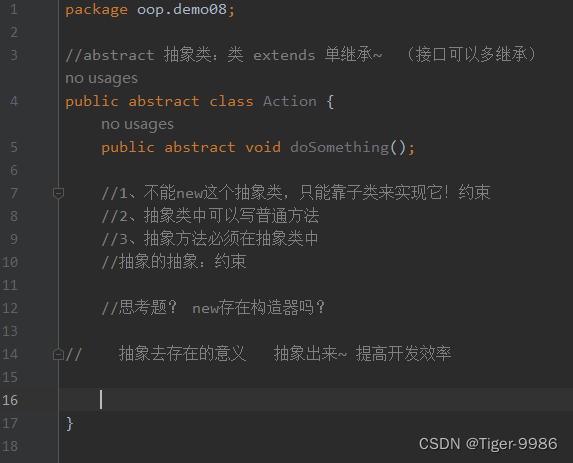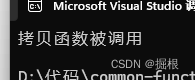1、配置全局USER
在此配置全局USER,用于填充自动生成的注释中的作者@author属性。
注释模板中的user参数是默认是获取系统的用户(当然注释作者也可以直接写固定值),如果不想和系统用户用同一个信息,可以在IDEA中进行配置。IDEA依次打开Help->Edit Custom VM Options...。在最下面增加一行 -Duser.name=username。
其中username就是你希望为user参数的赋值配置类注释模板(配置后需要重启IDEA生效)。
2、配置注释模板
Preferences -> Editor -> File and Code Templates -> Includes -> File Header
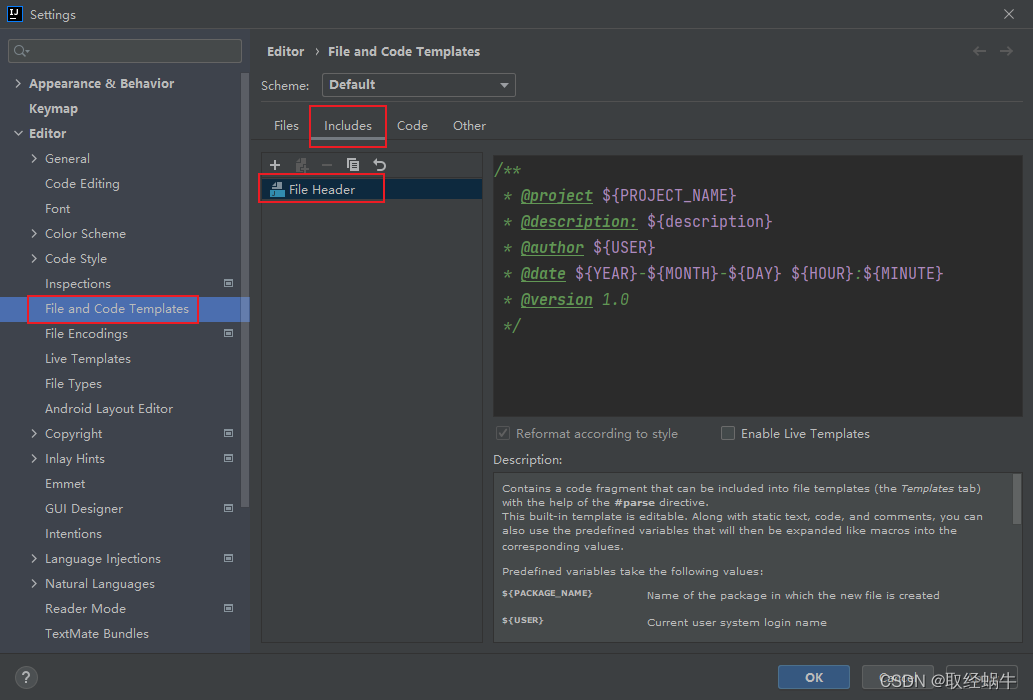
注释模板内容:
/**
* @project ${PROJECT_NAME}
* @description: ${description}
* @author ${USER}
* @date ${YEAR}-${MONTH}-${DAY} ${HOUR}:${MINUTE}
* @version 1.0
*/
配置完成后,就可以新建一个类进行测试了。新创建java文件时,会提示输入类描述description
如果发现新建的文件注释顺序和模板不一样,可以检查下如下的配置:
Preferences->Editor->Code Style ->Java->JavaDoc 中的配置(取消勾选):
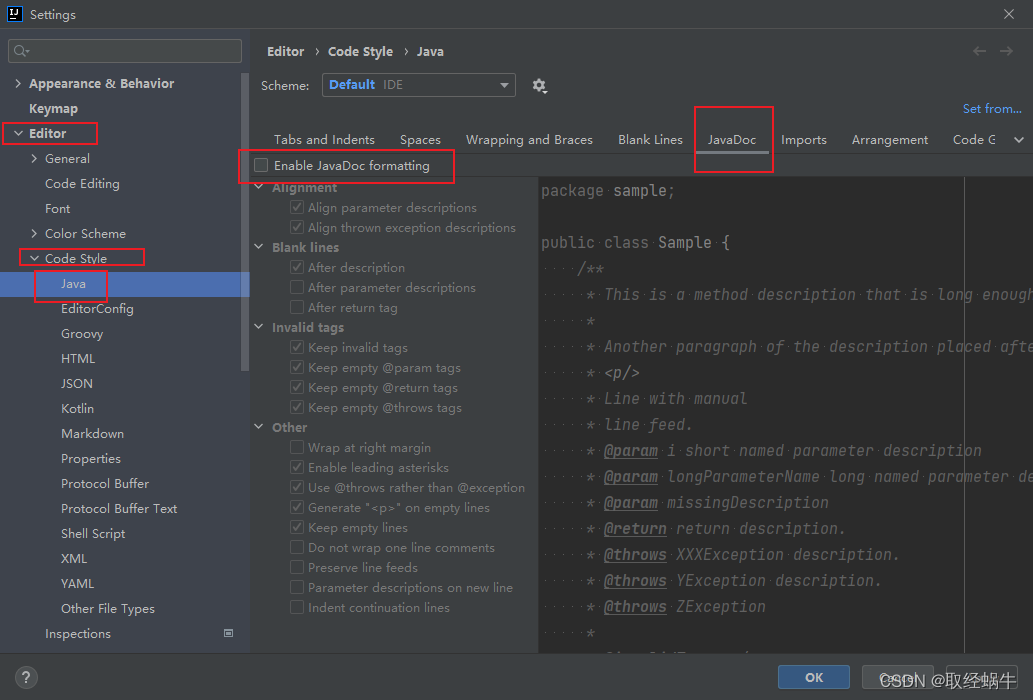
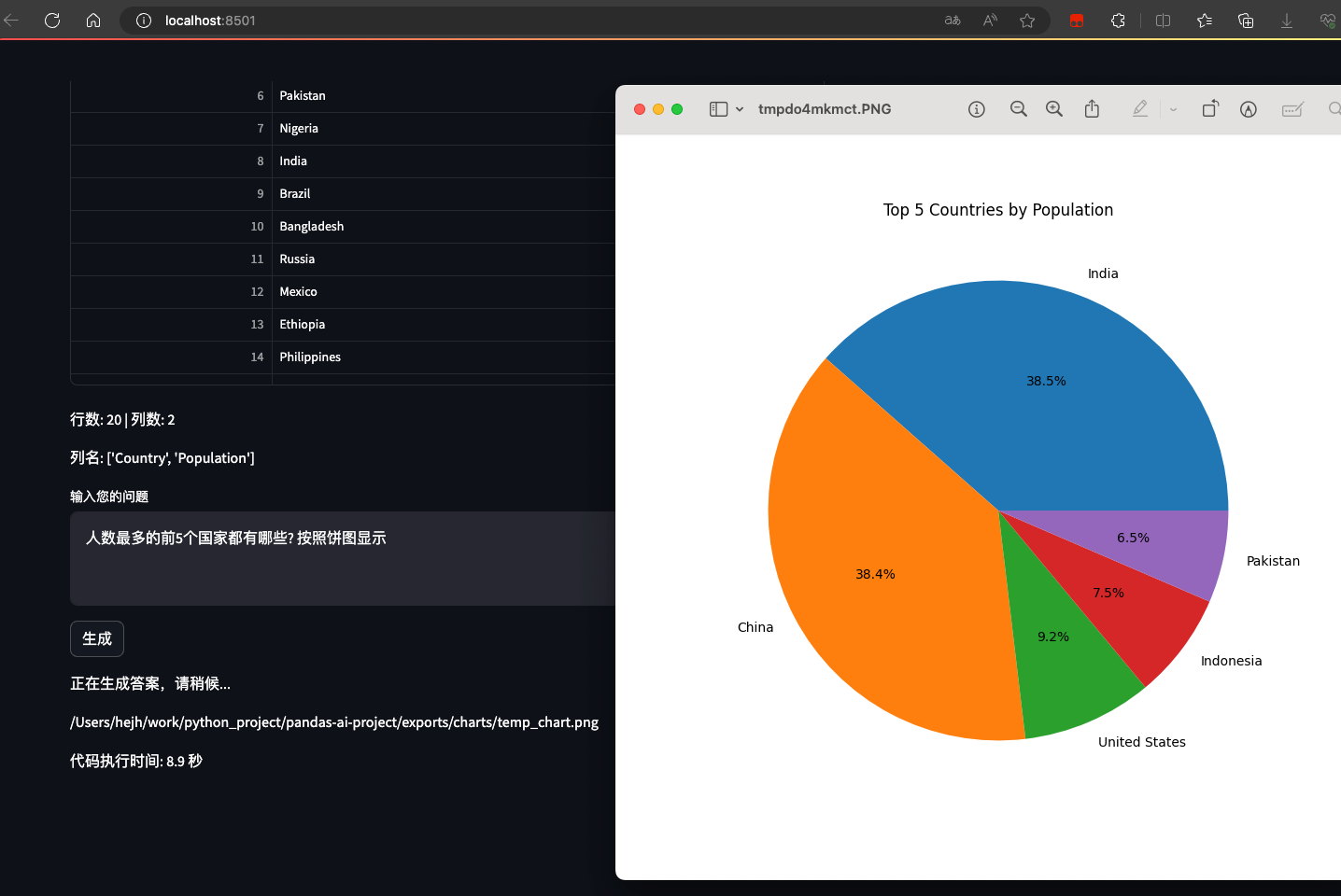

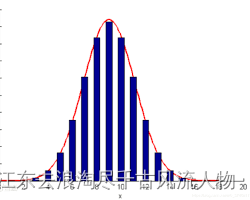
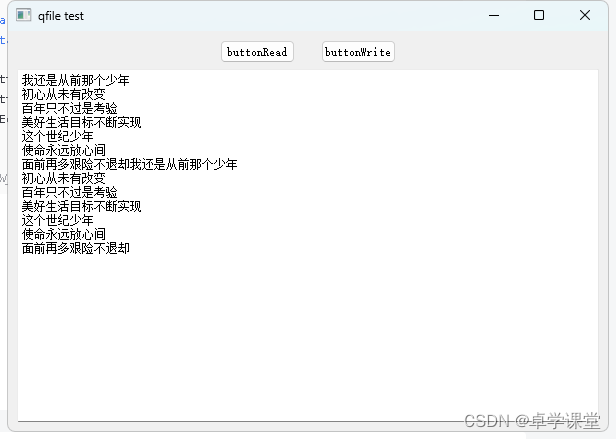
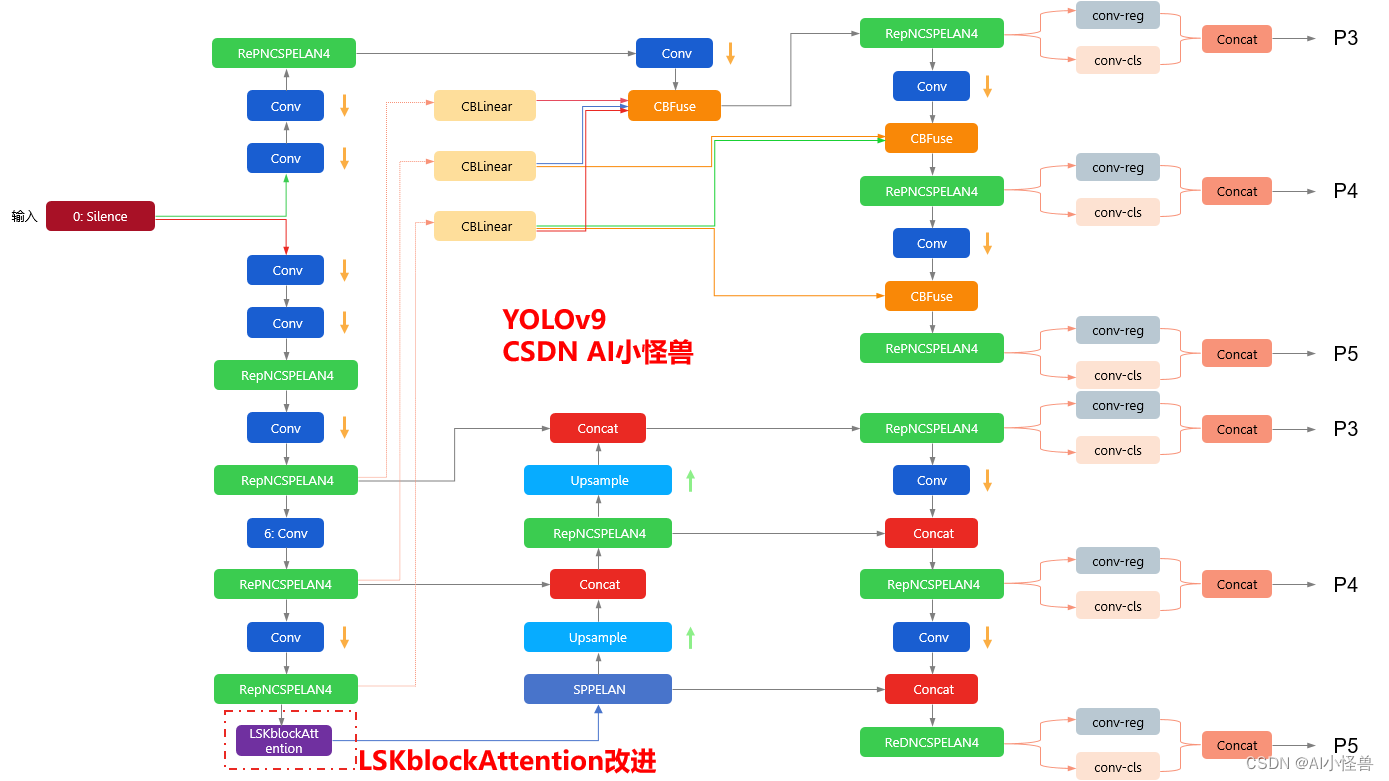

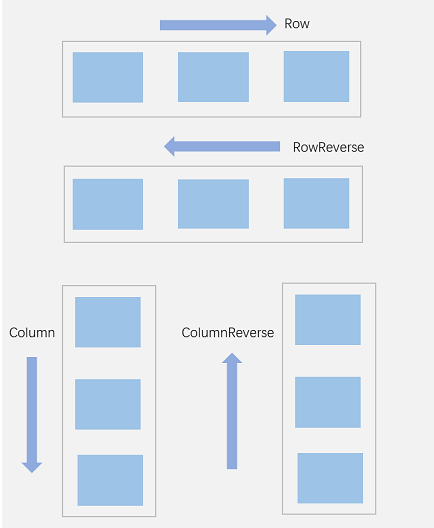
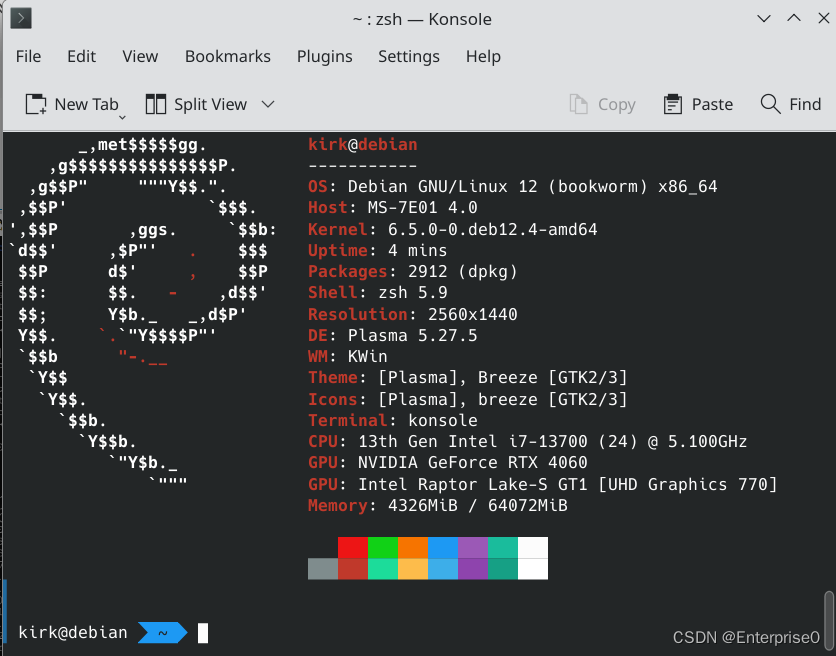


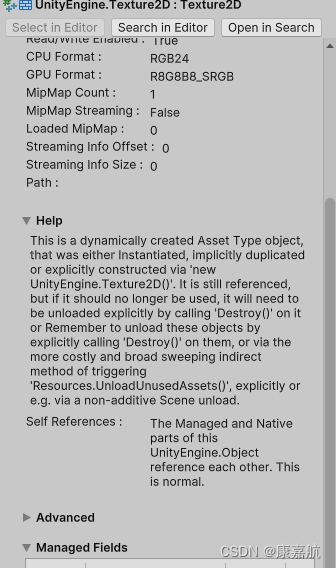


![[技术笔记] Flash选型之基础知识芯片分类](https://img-blog.csdnimg.cn/direct/99cff0fd48b4413196959a03cd9ff0e0.png)